win10如何关闭飞行模式 win10飞行模式怎么关掉
更新时间:2023-04-01 12:44:59作者:yang
我们在日常使用win10电脑的过程中,飞行模式是系统网络中的一个功能,对于大部分人来说很少用到这个功能,因为在开启win10系统的飞行模式功能之后,电脑中网络将中断连接,可是win10如何关闭飞行模式呢?接下来小编就来教大家win10关闭飞行模式设置方法。
具体方法:
1、首先点击左下角开始,选择“设置”。
2、点击“系统”。
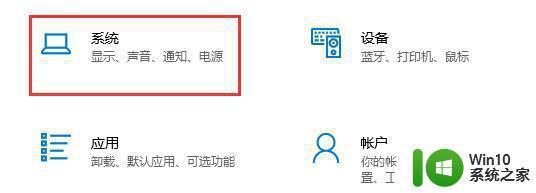
3、在左边一栏中选择“通知和操作”。
4、点击“编辑快速操作”。
5、然后我们只要点击飞行模式右上角的按钮,再点击“完成”就可以了。
上述就是有关win10关闭飞行模式设置方法了,如果你也有相同需要的话,可以按照上面的方法来操作就可以了,希望能够对大家有所帮助。
win10如何关闭飞行模式 win10飞行模式怎么关掉相关教程
- win10关闭飞行模式的详细步骤 win10如何关闭飞行模式
- win10关闭飞行模式的方法 win10飞行模式如何关闭
- w10飞行模式怎么关闭 Windows 10电脑如何关闭飞行模式
- 如何在win10中关闭飞行模式 win10系统如何解除飞行模式
- win10系统如何关闭飞行模式 电脑飞行模式如何解除win10
- win10系统关闭飞行模式的步骤 win10怎么打开飞行模式
- Windows10飞行模式关闭方法 Windows10飞行模式关闭不了怎么办
- 笔记本电脑win10飞行模式关不掉怎么办 笔记本电脑win10飞行模式无法关闭解决方法
- 戴尔笔记本win10系统开启飞行模式无法关闭如何解决 戴尔笔记本win10系统飞行模式无法关闭怎么办
- win10电脑不能关闭飞行模式的解决方法 win10系统飞行模式关闭不了怎么办
- win10飞行模式无法关闭怎么办 win10关闭飞行模式失败的解决方法
- win10不能关闭飞行模式的解决教程 win10飞行模式无法关闭怎么办
- 蜘蛛侠:暗影之网win10无法运行解决方法 蜘蛛侠暗影之网win10闪退解决方法
- win10玩只狼:影逝二度游戏卡顿什么原因 win10玩只狼:影逝二度游戏卡顿的处理方法 win10只狼影逝二度游戏卡顿解决方法
- 《极品飞车13:变速》win10无法启动解决方法 极品飞车13变速win10闪退解决方法
- win10桌面图标设置没有权限访问如何处理 Win10桌面图标权限访问被拒绝怎么办
win10系统教程推荐
- 1 蜘蛛侠:暗影之网win10无法运行解决方法 蜘蛛侠暗影之网win10闪退解决方法
- 2 win10桌面图标设置没有权限访问如何处理 Win10桌面图标权限访问被拒绝怎么办
- 3 win10关闭个人信息收集的最佳方法 如何在win10中关闭个人信息收集
- 4 英雄联盟win10无法初始化图像设备怎么办 英雄联盟win10启动黑屏怎么解决
- 5 win10需要来自system权限才能删除解决方法 Win10删除文件需要管理员权限解决方法
- 6 win10电脑查看激活密码的快捷方法 win10电脑激活密码查看方法
- 7 win10平板模式怎么切换电脑模式快捷键 win10平板模式如何切换至电脑模式
- 8 win10 usb无法识别鼠标无法操作如何修复 Win10 USB接口无法识别鼠标怎么办
- 9 笔记本电脑win10更新后开机黑屏很久才有画面如何修复 win10更新后笔记本电脑开机黑屏怎么办
- 10 电脑w10设备管理器里没有蓝牙怎么办 电脑w10蓝牙设备管理器找不到
win10系统推荐
- 1 番茄家园ghost win10 32位官方最新版下载v2023.12
- 2 萝卜家园ghost win10 32位安装稳定版下载v2023.12
- 3 电脑公司ghost win10 64位专业免激活版v2023.12
- 4 番茄家园ghost win10 32位旗舰破解版v2023.12
- 5 索尼笔记本ghost win10 64位原版正式版v2023.12
- 6 系统之家ghost win10 64位u盘家庭版v2023.12
- 7 电脑公司ghost win10 64位官方破解版v2023.12
- 8 系统之家windows10 64位原版安装版v2023.12
- 9 深度技术ghost win10 64位极速稳定版v2023.12
- 10 雨林木风ghost win10 64位专业旗舰版v2023.12